Зачем сжимать видеофайлы?
Технологии — это замечательно, но некоторые вещи могут заставить волноваться даже самого технически подкованного человека. Передача высококачественного видео от рабочей группы к клиенту может стать серьезной проблемой, поскольку в большинстве случаев видеофайлы достаточно громоздкие. Сжатие видео решает эту проблему.
Что такое сжатие видео?
Сжатие видео — это один из способов уменьшить размер видеофайла. К сожалению, большинство способов обмена файлами, от электронных писем до мгновенных сообщений, имеют ограничения на размер файла. Это означает, что либо видео не поместится в сообщение, либо получателю придется довольно долго его скачивать. По сути, сжатие видеоданных помогает уменьшить размер файла. Однако это негативно отражается на качестве видео. В зависимости от исходного размера эта потеря качества может быть незаметной, но все зависит от того, насколько нужно уменьшить размер видео.
Как работает сжатие видео?
Сжатие видео происходит путем удаления повторяющихся изображений и звуков в соответствии с алгоритмом кодека. Для человеческого глаза эти изменения едва заметны. Именно так голливудский фильм, демонстрируемый на экранах кинотеатров, записывается в формате DVD для воспроизведения на любом телевизоре без задержек. Вы сразу заметите ухудшение качества изображения после сжатия, если уменьшите размер файла, сохранив при этом его разрешение. Изображение станет «пиксельным», «зернистым», и видео невозможно будет смотреть.
Как сжимать видео для отправки?
Большинство программ для редактирования видео, например iMovie для Mac или Windows Video Editor для Windows, имеют встроенный видеокомпрессор. Вы также можете отправить видео в формате сжатого ZIP-файла, но получатель должен будет его скачать.
Для обработки ролики необходимо открыть в программе с помощью команды «Открыть» или «Импортировать». Затем они будут преобразованы в файлы другого типа. Большинство программ для редактирования видео позволяют выбрать формат для полученного файла, включая MP4, AVI, MOV и WMV. Сжатие продолжительных роликов занимает очень много времени, поэтому важно не ошибиться с форматом файла. Или вы можете просто загрузить видео в Dropbox и дать на него ссылку, не беспокоясь о сжатии.
Что такое байт?
Байт — это единица измерения, используемая для цифровых файлов. Как правило, размер файлов указывается в килобайтах, мегабайтах, гигабайтах и терабайтах.
- Килобайт: 1024 байта
- Мегабайт: 1024 килобайта
- Гигабайт: 1024 мегабайта
- Терабайт: 1024 гигабайта
Следовательно, если файл находится в диапазоне гигабайт, вам нужно уменьшить его размер до мегабайт.
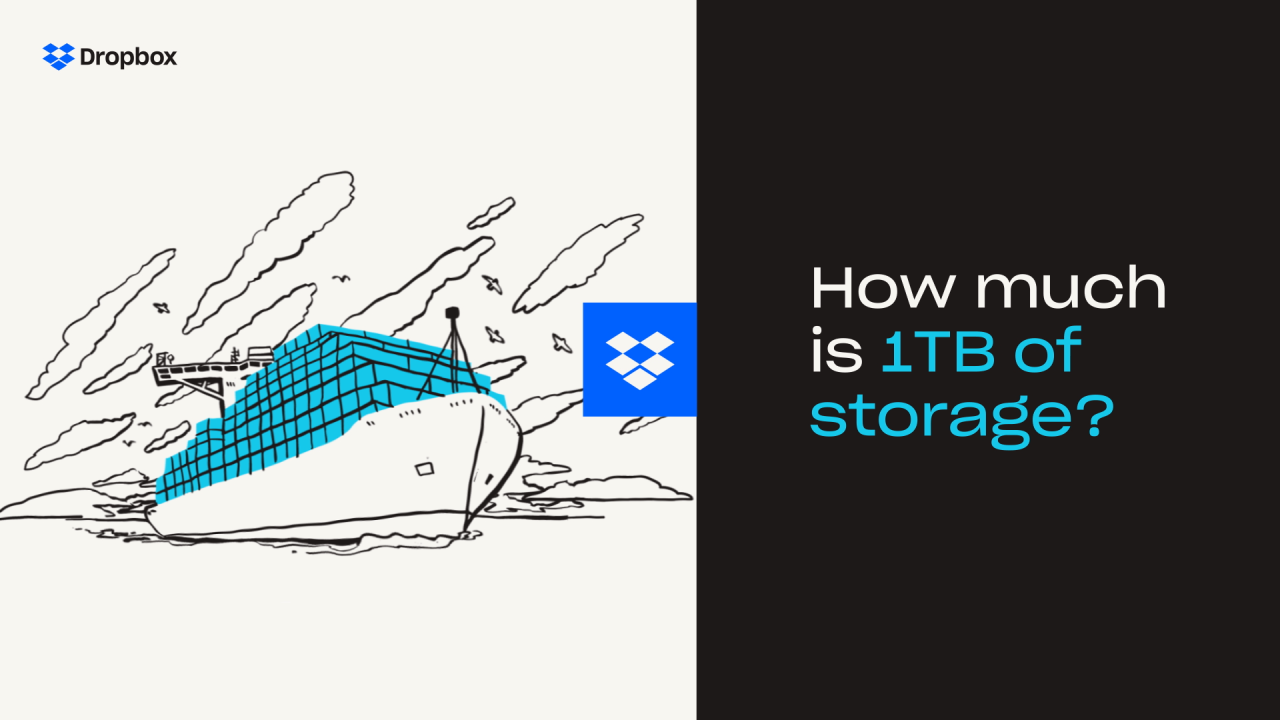
Что такое кодек?
Кодеки представляют собой код, используемый для сжатия вашего видео: они сжимают ваш файл для хранения, а затем декодируют снова, когда вы собираетесь его просмотреть. Кодеки обычно работают автоматически, так что вам не потребуются глубокие знания в этой области. Чтобы изменить кодек видео, воспользуйтесь специальной программой, например Handbrake. Единственное, что вам нужно знать, — это то, что без кодека размер вашего файла будет как минимум в три-пять раз больше.
Иногда может возникнуть проблема выбора кодека, поэтому стоит ознакомиться с информацией о следующих типах кодеков:
- MPEG: один из наиболее распространенных кодеков. MPEG и производные от него, включая MPEG-1 и MPEG-4, обеспечивают высококачественное воспроизведение видео даже после сжатия.
- ProRes: кодек, который используется в таких программах, как iMovie на устройствах Apple. ProRes, как следует из названия, обеспечивает отличное цветовое разрешение.
- WMV: по заявлениям Microsoft, WMV обеспечивает более высокое качество, чем MPEG-4. Если вы пользуетесь программой для редактирования видео на устройстве под управлением Windows, скорее всего, она выберет этот кодек.
Является ли AVI кодеком?
Нет, AVI — это контейнер, который определяет расширение видеофайлов. Контейнеры — это своего рода конверты, в которых содержатся кодеки. Хотя AVI и MP4 являются типами файлов/контейнерами, сами по себе они не являются кодеками. Но они играют важную роль в работе с видеофайлами. Файлы MP4 обычно меньше, чем AVI, потому что имеют более высокую степень сжатия.
Какой размер имеет видеофайл после сжатия?
Точный размер вашего файла в байтах будет зависеть от нескольких факторов, включая:
Видеоформат
Тип видеофайла, который может повлиять на общий размер и качество видео. Ниже перечислены все типы видеофайлов:
- MP4
- AVI
- FLV
- MOV
- WMV
Если не вдаваться в подробности, некоторые типы файлов имеют более качественные кодеки, то есть обеспечивают лучшее сжатие вашего видео. Например, если конвертировать файл MP4 в FLV, он увеличится в размере, так как кодеки FLV менее эффективны и обеспечивают меньшую степень сжатия файла.
Длительность видео
Видео длительностью в одну минуту будет иметь меньший размер, чем видео длительностью в один час, но выбранный тип файла может также влиять на соотношение между продолжительностью видео и размером файла.
Частота кадров
Частота кадров, или кадр/с (количество кадров в секунду) также влияет на качество видео, при этом для видео высокой четкости частота кадров составляет минимум 24 кадра в секунду. С большим количеством кадров вы получаете более детализированное изображение и больший размер файла.
Разрешение видео
Видео с более высоким разрешением имеет больший размер изображения и, как правило, больший размер файла. Например, если ваше видео имеет разрешение 480p, оно предназначено для отображения на небольшом экране с разрешением 852x480 пикселей. Видео с разрешением 720p относится к видео высокой четкости с разрешением 1280x720 пикселей.
Параметры для 1-минутного видео:
- Ultra HD или 4K (3840 x 2160): размер файла — 2 ГБ
- Разрешение 2K (2048 x 1080): размер файла — 430 МБ
- 1080p или Full HD (1920 x 1080): размер файла — 403 МБ
Dropbox упрощает сжатие и пересылку видео
К счастью, вам не нужно беспокоиться о байтах и форматах при отправке больших видео, если вы пользуетесь Dropbox. Этот сервис поддерживает следующие форматы файлов, а также автоматически сжимает их (если вам это необходимо) для просмотра на устройстве с возможностью скачивания без потерь качества:
- AVI
- MKV
- MP4
- MPG
- MOV
- WMV
- OGV
- 3GP
Если размер вашего файла не превышает 50 ГБ, у вас не возникнет трудностей с отображением видео при предварительном просмотре. Вы можете отправлять видео со своего телефона (iOS или Android), компьютера (Apple, Microsoft или Linux) или планшета, с помощью ссылки, вставленной в электронное письмо, текст или чат. При этом получателям даже не нужен аккаунт Dropbox: они могут просматривать видеофайлы, не скачивая их. Кроме того, отсутствует ограничение на размер загружаемых видео, поэтому вам не нужно сжимать файл по нескольку раз.
Повысьте свою эффективность с Dropbox
Dropbox позволяет легко и безопасно делиться файлами в режиме реального времени. Для мгновенного обмена данными просто предоставьте доступ к общим папкам. В результате исчезает необходимость длительного скачивания, а ссылки можно отправлять кому угодно, и неважно, есть ли у получателя аккаунт Dropbox. А это значит, что ничто не помешает вам реализовать свой творческий видеопроект, делиться презентациями или отправлять смешные видео друзьям.




